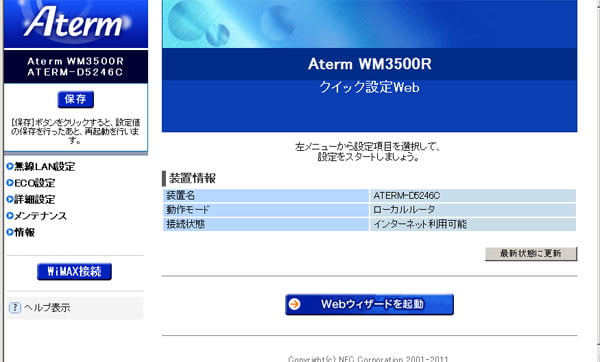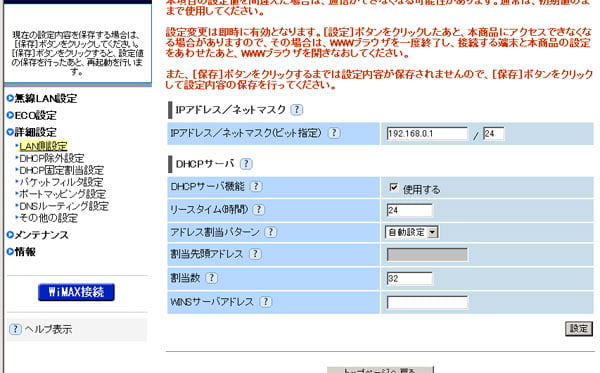外でもインターネットが使えると幸せということでWiMAXに申し込む際に選んだルーターが、デザインや電池の持ちの良さで人気のNEC Aterm WM3500R。
対応しているエリアなら、最大で40MBの速度が出るWiMAXですが、光回線に比べると通信速度の遅さは仕方がありません。
ただ、自宅のネット環境もWiMAXでまかなう(我慢する)ことができれば、毎月3000円近く節約することができることも事実。
そこで、自宅の光回線環境を解約してWiMAXだけで自宅のネット環境を整えても、我慢することができるかどうかを試してみようということになりました。
現在ADSLや光回線を引いていて、WiMAXも契約しているという方には、接続や設定例の参考になるかもしれません。
写真に写っているのは、WM3500R専用のクレードルなのですが、置くだけで充電ができるという特徴以外に、有線LANの端子が用意されています。
WiMAXのルーターの自宅のネット環境をWiMAXで賄おうとすると、どうしても必要になります。
最近のネット端末は、プリンタにしろゲーム機にしろ、Wi-Fi接続機能を持っているため、必ずしも有線LANで接続する必要はありません。
けれども、なるべく安定した接続環境を作りたいことと、WiMAX本体の無線機能では電波の届き具合がやはり弱かったので、WiMAXでのデータ通信作業のみWM3500Rにやらせて、自宅のPCたちへの電波供給は、無線LANルーターにやらせた方が良さそうだと感じたため、クレードルを購入するに至りました。
別の記事でも書いていますが、WM3500Rをクレードル経由で有線LAN接続をすると、それだけで速度が7倍近くなることが確認できたので、電源の取れる場所でWi-fiルーターを使うときは、クレードルの有線LAN経由か、USBで接続直接つないで通信を行った方がいいかもしれません。
各社がやっているWiMAXキャンペーンでWM3500Rを選んだ方でも、クレードルは別売りで手に入れることになると思いますが、実売価格は3000円程度ですので、単なる充電スタンドとしても十分に便利なので、購入の価値はあると思います。
さて、まずは接続の方法ですが、
「WM3500R---無線LANルーター---PCやネット機器(無線もしくは有線」
こんな構成になると思います。
つまり、PCやネット機器は、無線LANルーターに付いているHUB代わりのLAN端子を使うか、無線LANルーターのWi-fi経由で接続することになります。
問題は、DHCPを誰にやらせるかということですが、WM3500Rも一般的な無線LANルーターと同等の機能を持っているため、色々と設定が可能です。
ただ、WM3500RのDHCPサーバー機能をオフにしてしまうと、外に持ち出した時に複数の機器を接続できないことになってしまいます。
何のためにWiMAXに加入したのかわからなくなってしまいますので、WiMAX側の設定はなるべく変更せず、DHCP機能は生かしたままにしました。
実際にWiMAXルーターの管理画面からDHCPの設定を変えようとしてみましたが、どうしてもフリーズしてしまうので、もともとDHCPは切れない仕様なのかもしれません。
その代わり、無線LANルーターのDHCP機能をオフにします。
つまり、無線LANルーターはアクセスポイントにして割り切って使おうという計画です。
そこでまずはWM3500Rの管理画面に入りますが、無線LANルーターなどを扱ったことがある人には、おなじみの管理画面だと思います。
Wi-Fi経由にしろ、有線LAN経由にしろ、どっちでも構わないので、とにかくWiMAXのルーターに接続(リンク)しているマシンから
http://web.setup/
を呼び出すと、WM3500Rの管理画面に入ることができます。
説明書には詳しく書かれてありませんでしたが、ユーザー名はadminで、パスワードは業者の手によって設定されていたものを入力すると、ログインできます。
詳細設定のLAN設定画面で、DHCPがオンになっているか確認しますが、通常はONになっていると思います。
次は、無線LANルーターの設定ですが、DHCP機能をオフにするということは、無線LANルーターが親機ではなくなるのと同じ意味なので、事前にネットワークのIP設定を行っておかないと、あとから設定ができなくなる面倒くさい事態になります。
そのため、PCと直つなぎして無線LANルーターの管理画面にログインし、IPアドレスを192.168.0.100などの覚えやすい数値で固定IP化したうえで、DHCP機能をオフにしておきます。
あとは、クレードルのLAN端子と無線LANルーターのWAN端子を接続しておしまいです。
これで、WM3500RのDHCPサーバー機能で割り振られた番号が、無線LANルーターに接続されている機器にいきわたるという寸法です。
また、無線LANルーターの管理画面に入る必要がある場合でも、割くほどの手順で同一ネットワークに参加させておくことで、いつでも管理画面にログインすることができるので一石二鳥です。
速度が光よりも劣るという点を除いては、いまのところ不具合や問題点は生じていませんが、自宅を留守にしているときでも家族の誰か他ネットを使う頻度が高かったり、WM3500Rを持ち出す機会が増えてきたときは、機器追加サービスを申し込むと良いかと思います。
機器追加サービスとは、WiMAXの契約1本で複数のWiMAXルーターを利用できるサービスです。
機器追加といっても、追加した機器で同時にネットが使えるわけではなく、同時期にどちらかだけ使えるというサービスですが、自宅でネットをしている人と、屋外に持ち出してネットを使う人との重複がない状況であれば、このサービスを使ってしのぐというのも現実的です。
いまのところはこんな感じですが、参考になれば幸いです。